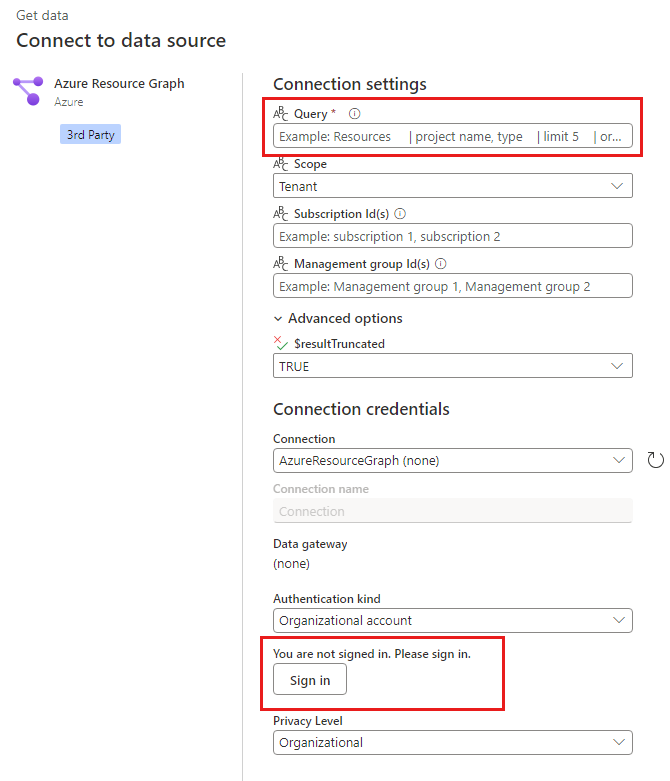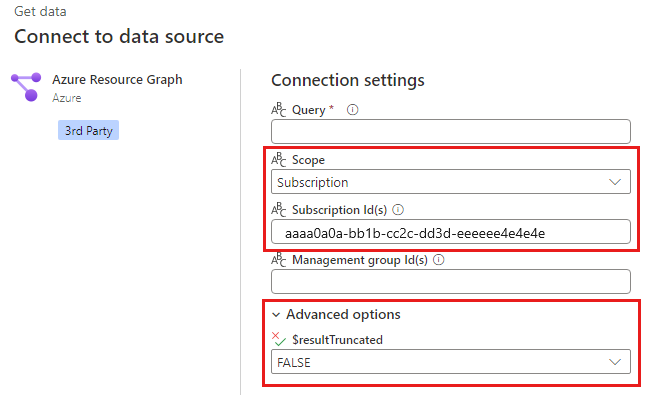Примечание.
Для доступа к этой странице требуется авторизация. Вы можете попробовать войти или изменить каталоги.
Для доступа к этой странице требуется авторизация. Вы можете попробовать изменить каталоги.
Из этого краткого руководства вы узнаете, как выполнять запросы с помощью соединителя Azure Resource Graph Power BI. По умолчанию соединитель Power BI выполняет запросы на уровне клиента, но можно изменить область на подписку или группу управления. Azure Resource Graph по умолчанию возвращает не более 1000 записей, но соединитель Power BI имеет необязательный параметр для возврата всех записей, если результаты запроса имеют более 1000 записей.
Подсказка
Если вы приняли участие в закрытой предварительной версии, удалите файл предварительной версии AzureResourceGraph.mez . Если файл не удален, настраиваемый соединитель может использоваться Power Query вместо сертифицированного соединителя.
Предпосылки
- Если у вас нет учетной записи Azure с активной подпиской, создайте бесплатную учетную запись перед началом работы.
- Power BI Desktop или рабочая область службы Power BI в клиенте вашей организации.
- Права управления доступом на основе ролей Azure с назначением как минимум роли Читателя к ресурсам. Чтобы узнать больше о назначениях ролей, перейдите к разделу "Назначение ролей Azure" с помощью портала Azure.
Подключение Azure Resource Graph с помощью соединителя Power BI
Запросы можно выполнять с помощью Power BI Desktop или службы Power BI. Не используйте примечания при вводе запроса.
Если у вас нет запроса, можно использовать следующий пример, который запрашивает учетные записи хранения:
resources
| where type == 'microsoft.storage/storageaccounts'
После установки Power BI Desktop вы можете подключить Azure Resource Graph к соединителю Power BI, чтобы выполнить запрос.
В следующем примере выполняется запрос с параметрами по умолчанию.
Откройте приложение Power BI Desktop на компьютере и закройте все отображаемые диалоговые окна.
Выберите Главная>Параметры и настройки>Параметры источника данных.
Перейдите к home>Get data>More>Azure>Resource Graph и выберите "Подключиться".

В диалоговом окне "Граф ресурсов Azure" введите запрос в поле "Запрос ".

Нажмите ОК. При появлении запроса введите свои учетные данные и нажмите кнопку "Подключиться ", чтобы запустить запрос.
Выберите "Загрузить или преобразовать данные".
- Загрузка результатов запроса в Power BI Desktop.
- Преобразование данных открывает редактор Power Query с результатами запроса.
Использование необязательных параметров
Вы можете выбрать необязательные значения, чтобы изменить подписку или группу управления Azure, против которой выполняется запрос, или чтобы получить результаты запроса из более чем 1000 записей.
| Вариант | Description |
|---|---|
| Scope | Вы можете выбрать подписку или группу управления. Тенант является областью по умолчанию, если никакой выбор не сделан. |
| ID подписки | Требуется, если выбрать область подписки. Укажите идентификатор подписки Azure. Используйте разделенный запятыми список для запроса нескольких подписок. |
| Идентификатор группы управления | Требуется, если выбрать область действия группы управления. Укажите идентификатор группы управления Azure. Используйте разделенный запятыми список для запроса нескольких групп управления. |
| Дополнительные параметры | Чтобы получить более 1000 записей, измените $resultTruncated на FALSE. По умолчанию Azure Resource Graph возвращает не более 1000 записей. |
Например, чтобы выполнить запрос к подписке, возвращающей более 1000 записей:
- Задайте область подписки.
- Введите идентификатор подписки.
- Задайте для параметра
$resultTruncatedзначениеFALSE.
Очистите ресурсы
По завершении закройте все окна Power BI Desktop или Power Query и сохраните или удалите запросы.
Дальнейшие шаги
Дополнительные сведения о языке запросов или о том, как изучить ресурсы, см. в следующих статьях.
- Руководство по устранению неполадок соединителя Power BI.
- Общие сведения о языке запросов Azure Resource Graph.
- Изучите ресурсы Azure с помощью Resource Graph.
- Примеры запросов, перечисленные по таблице или категории.